
「追加スタイル」を利用して3D表現をスピーディに作成する
図解表現において重ね順を視覚的に表現するのは非常に効果的です。Illustratorでは[3D(回転)]効果を使ってパースを付けます。
複数のオブジェクトに対して同じ効果を適用する場合には、「追加スタイル」を用います。
[3D(回転)]効果でパースを付ける
まずは、[3D(回転)]効果を使い、オブジェクトにパースを付けます。
1. 長方形を描き、[3D]効果の[回転]を選択

2. [3D回転オプション]ダイアログボックスが開くので「アイソメトリック法 - 上面」を選択

3. 「35」を「-35」に、「-30」を「30」に変更

4. 塗りを「なし」にして、グラフィックスタイルに登録(赤い斜線アイコンのついたスタイルが登録される)

グラフィックスタイルに適用
繰り返し使うためにグラフィックスタイルに登録して適用すればよさそうですが、適用すると、塗りや線などの情報も上書きされてしまいます。
そこで[3D(回転)]効果のみをグラフィックスタイルに登録し、optionキー(Altキー)+クリックで適用します。

これを「追加スタイル」と呼びます。
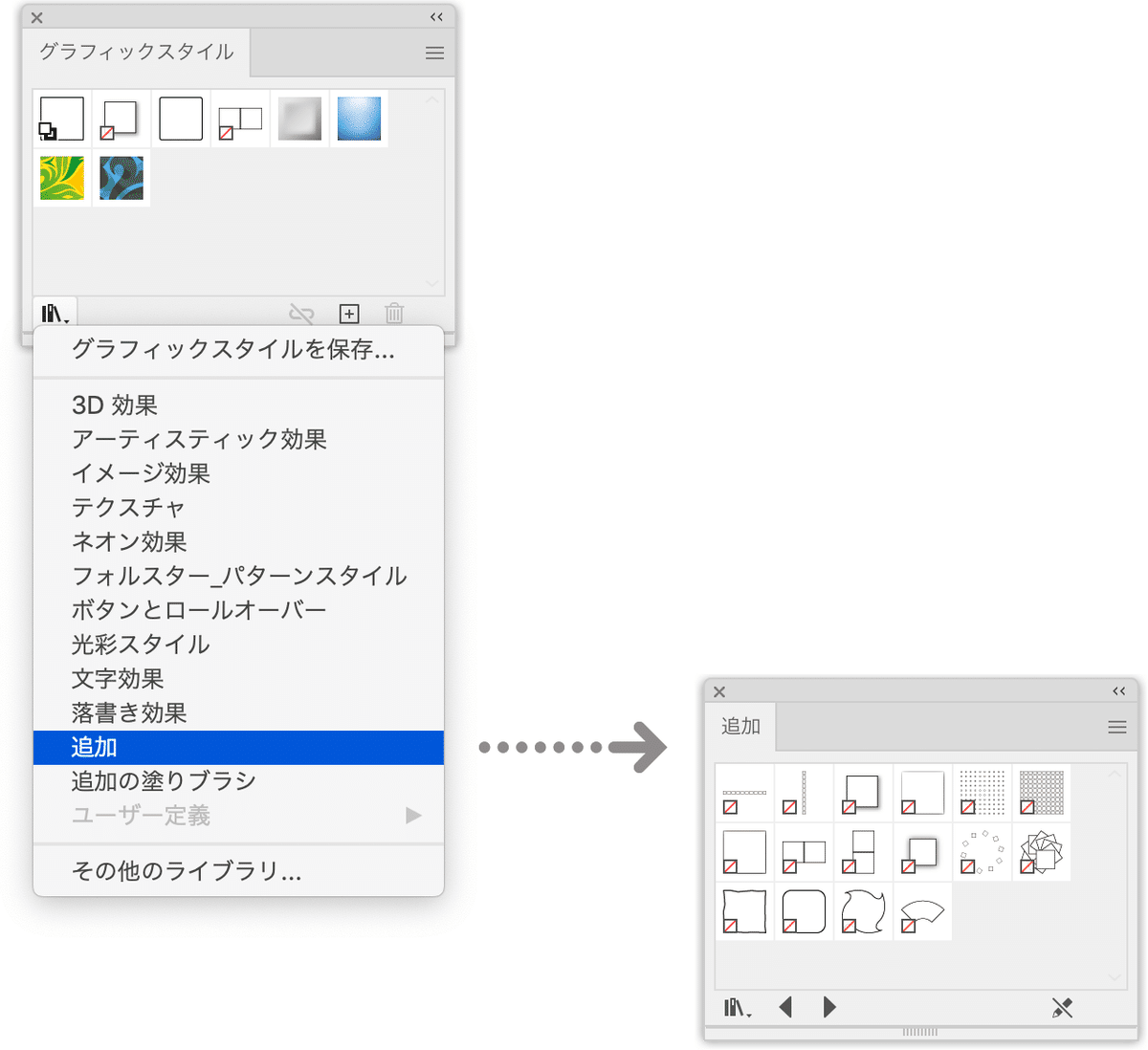
たとえば、ドロップシャドウ効果を適用すると、“やりすぎ”な程の濃いシャドウが適用されます。
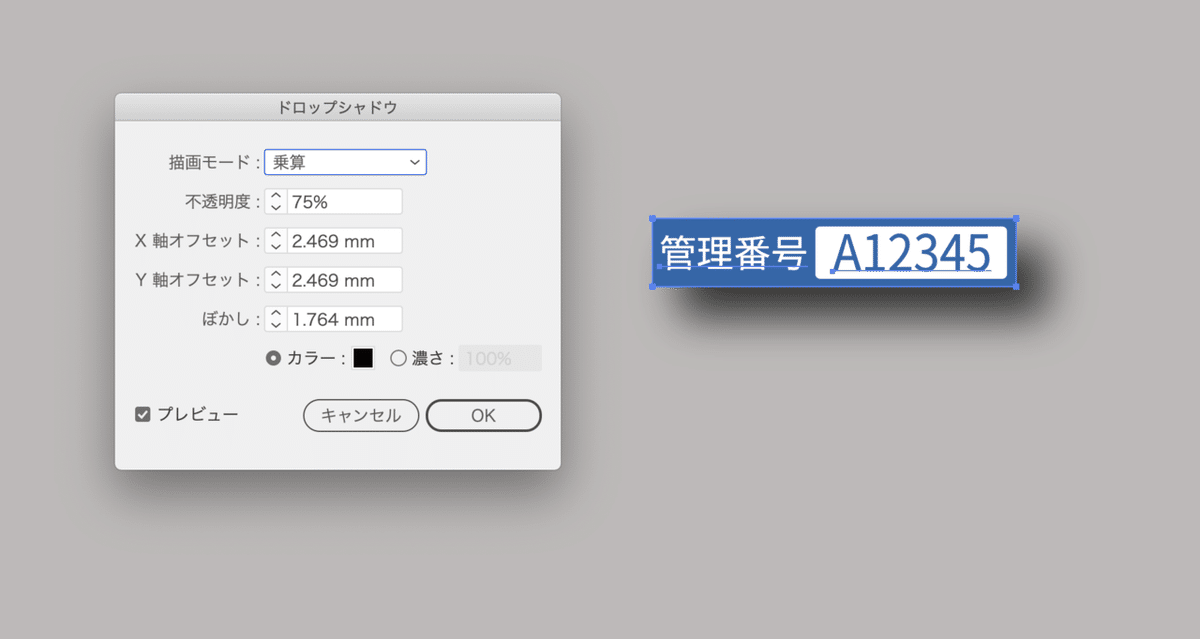
自分好みのドロップシャドウを作ったら、追加スタイルとして登録しておけば、1クリックで適用できます。
Windowsの「フリップ3D」的に重ねたいことがあります。

この場合には、「オフアクシス法 - 前面」を基本に調整します。

動画
動画にまとめました。
YouTubeへのチャンネル登録をお願いします!
http://www.youtube.com/channel/UC5YZ9UHoBWq5mKkQULUB42A?sub_confirmation=1

